So führen Sie Windows auf einem Mac aus
Veröffentlicht: 2023-03-13
Trotz des Wechsels von Intel-Chips zu ARM-basiertem Apple Silicon können Sie Windows immer noch auf einem Mac ausführen und eine hervorragende Leistung genießen. So wird es gemacht, egal ob Sie einen Chip der M-Serie wie einen M1 oder M2 oder einen älteren Intel-basierten Mac haben.
Können Sie Windows auf einem Mac der M-Serie ausführen?
Führen Sie Windows in einer virtuellen Maschine auf einem Mac aus
Option 1: Führen Sie eine Windows-VM in Parallels aus
Option 2: Führen Sie eine virtuelle Windows-Maschine mit VMware aus
Weitere Optionen zum Ausführen einer Windows-VM auf einem Mac
Installieren Sie Windows auf Ihrem Intel Mac mit Boot Camp
Was Sie über die native Installation von Windows auf einem Mac wissen müssen
So installieren Sie Windows mit Boot Camp
Warum Windows auf einem Mac ausführen?
Können Sie Windows auf einem Mac der M-Serie ausführen?
Seit Apple mit der Einführung des M1 im Jahr 2020 auf die Verwendung proprietärer ARM-basierter Chips umgestiegen ist, ist es nicht mehr möglich, „normales“ x86-Windows auf modernen Apple-Computern auszuführen. Alle seit 2020 eingeführten oder aktualisierten Mac-Modelle haben einen Apple Silicon-Prozessor wie einen M1 oder M2 verwendet, der nicht mit derselben Windows-Version kompatibel ist, die auf einem Standard-PC installiert wäre.
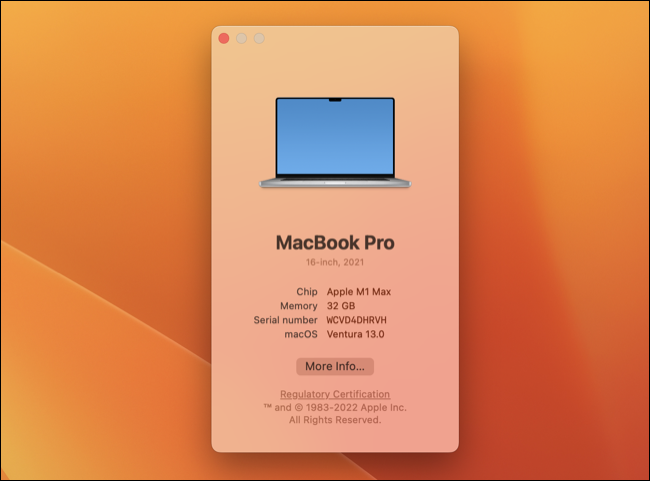
Mainstream Intel- und AMD-Prozessoren verwenden eine andere Prozessorarchitektur namens x86. Vor 2020 verwendete Apple dieselben Intel-Prozessoren, was bedeutete, dass ihre Maschinen nativ mit Windows kompatibel waren. Wenn Sie einen älteren Mac mit einem Intel-Prozessor haben, können Sie Windows immer noch nativ installieren.
Glücklicherweise können Mac-Benutzer mit einem M1-Chip oder neuer eine ARM-basierte Version von Windows 11 verwenden, die phantasievoll Windows on ARM genannt wird. Es ist nicht möglich, dies nativ zu installieren, aber das ist nicht mehr unbedingt eine große Sache. Windows auf ARM kann viele (aber nicht alle) 64-Bit- und 32-Bit-Anwendungen ausführen, die auf Standardversionen von Windows ausgeführt werden, mit einer kleinen Leistungseinbuße.
RELATED: Was sind ARM-CPUs und werden sie x86 (Intel) ersetzen?
Führen Sie Windows in einer virtuellen Maschine auf einem Mac aus
Wenn Sie einen Apple Silicon Mac haben, können Sie Windows 11 derzeit nur in einer virtuellen Maschine (VM) installieren. Eine VM ist eine Anwendung, die einen Computer emuliert und es Ihnen ermöglicht, ein Betriebssystem wie Windows oder Linux in Ihrer aktuellen Desktopumgebung zu installieren.
Intel-Benutzer können Windows auch in einer virtuellen Maschine ausführen, obwohl sie die Standard-x86-Version von Windows anstelle von Windows auf ARM herunterladen und verwenden können.
Die Installation von Windows in einer virtuellen Maschine ist die einzige Option, die viele Benutzer haben, aber das bedeutet nicht, dass es nicht einige klare Vorteile bietet. Durch die Installation von Windows in macOS müssen Sie nicht jedes Mal neu starten, wenn Sie Windows verwenden möchten. Windows und alle zugehörigen Apps befinden sich direkt auf Ihrem Mac-Desktop und sind jederzeit einsatzbereit.
Virtualisierung ist die zuverlässigste Art, Windows 11 auf Ihrem Mac zu verwenden. Offiziell wird nur Windows 10 mit einer nativen Installation unterstützt, aber viele VM-Anwendungen haben die Windows 11-Anforderungen von Microsoft berücksichtigt. Wenn Sie Windows 11 auf einem Mac ausführen möchten, ist die Verwendung einer VM die sicherste Wahl.
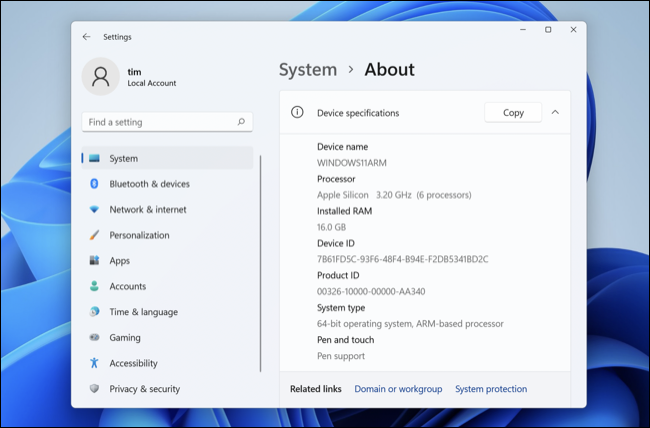
Unserer Erfahrung nach verursacht Windows auf ARM, das auf einem modernen Apple Silicon Mac ausgeführt wird, nur geringe Leistungseinbußen. Windows ist glatt und reaktionsschnell. Die überwiegende Mehrheit der Anwendungen, die wir ausprobiert haben, funktioniert reibungslos, sogar ältere 3D-beschleunigte Spiele (DirectX 11 und früher). DirectX 12-Titel werden noch nicht unterstützt.
Wenn Sie ein Setup mit mehreren Monitoren haben, können Sie Windows sogar auf einem dedizierten Monitor ausführen, der so zugänglich ist wie ein standardmäßiger macOS-Desktop. Alternativ können Sie Ihre VM im Vollbildmodus ausführen und zwischen den Bereichen wechseln, wann immer Sie sie benötigen. Das Ausführen Ihrer VM in einem Fenster ist ebenfalls möglich, aber wahrscheinlich die am wenigsten ansprechende Option.
Das Ausführen von Windows in einer VM bedeutet, dass Sie im Vorfeld keinen Speicherplatz opfern müssen. Wenn Ihr Bedarf an Speicherplatz wächst, nimmt Ihre VM mehr vom verfügbaren Speicherplatz Ihres Macs ein. Sie können jederzeit Anwendungen entfernen oder Dateien in Windows löschen, um Speicherplatz freizugeben.
Für MacBook-Besitzer erhöht das Ausführen von Windows im Hintergrund die Belastung Ihres Akkus, jedoch nicht in massivem Maße. Mit einer App wie Parallels Desktop vergisst man leicht, dass Windows überhaupt läuft.
Option 1: Führen Sie eine Windows-VM in Parallels aus
Parallels Desktop ist wahrscheinlich die einfachste Möglichkeit, Windows on ARM auf Ihrem Mac zum Laufen zu bringen. Weitere Einzelheiten finden Sie in unserem Parallels Desktop-Test.
Laden Sie zunächst Parallels Desktop 18 herunter (es ist eine kostenlose Testversion verfügbar) und erstellen Sie mit dem Assistenten eine neue virtuelle Maschine (Sie können auch Datei > Neu verwenden). Klicken Sie auf „Holen Sie sich Windows 11 von Microsoft“ und Parallels Desktop lädt alles herunter, was Sie brauchen, und führt Sie durch den Einrichtungsprozess.
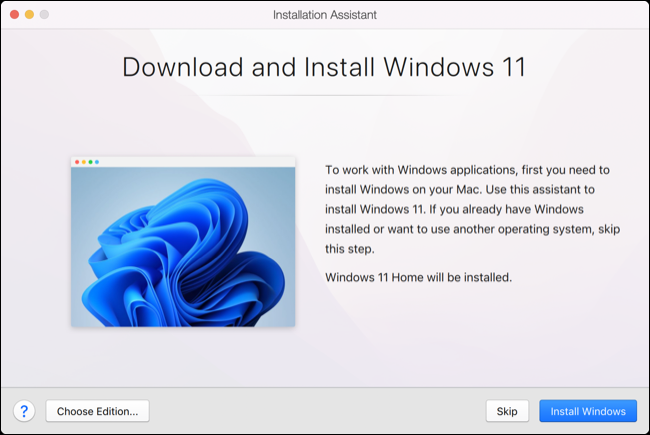
Parallels ist eine Premium-Anwendung, die bei 99 US-Dollar für die einfachste Version beginnt. Wenn Sie die volle Windows-Funktionalität wünschen, müssen Sie auch eine Windows-Lizenz erwerben. Sie können die App auch verwenden, um schnell Linux-Distributionen wie Ubuntu oder sogar macOS in einer VM-Umgebung zu installieren (ideal zum Testen).
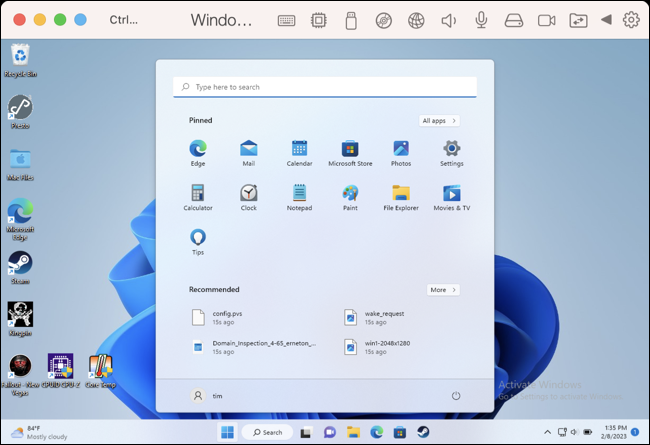
Option 2: Führen Sie eine virtuelle Windows-Maschine mit VMware aus
Sie können Windows auch auf Ihrem Apple Silicon oder Intel Mac mit VMware Fusion 13 ausführen. Die VMware-Lösung hinkt immer noch hinter Parallels hinterher, da viele Funktionen immer noch auf Intel-Maschinen beschränkt sind (wie DirectX 11-Unterstützung). Auf der positiven Seite ist VMware Fusion Player für den persönlichen Gebrauch kostenlos.

Um kostenlos zu beginnen, melden Sie sich für ein VMware-Konto an (das E-Mail, Telefon, Adresse, Berufsbezeichnung usw. enthält), gehen Sie dann zu VMware Customer Connect und laden Sie VMware Fusion Player 13 herunter. Installieren Sie es und geben Sie den Schlüssel ein, den Sie erhalten haben VMware Customer Connect-Konto, um die Anwendung zu registrieren.
Der Prozess zum Einrichten von VMware Fusion 13 mit Windows 11 auf ARM ist nicht annähernd so einfach wie Parallels Desktop. Zuerst müssen Sie Windows 11 auf ARM Insider Preview .VHDX von Microsoft herunterladen. Als nächstes müssen Sie es mit qemu, einer kostenlosen App, die über Homebrew verfügbar ist, in .VMDK konvertieren. Erstellen Sie nun eine benutzerdefinierte VM in VMware Fusion mit der Voreinstellung „Windows 11 auf ARM“ und verwenden Sie die soeben erstellte Datei als virtuelles Laufwerk, um die Installation zu starten.
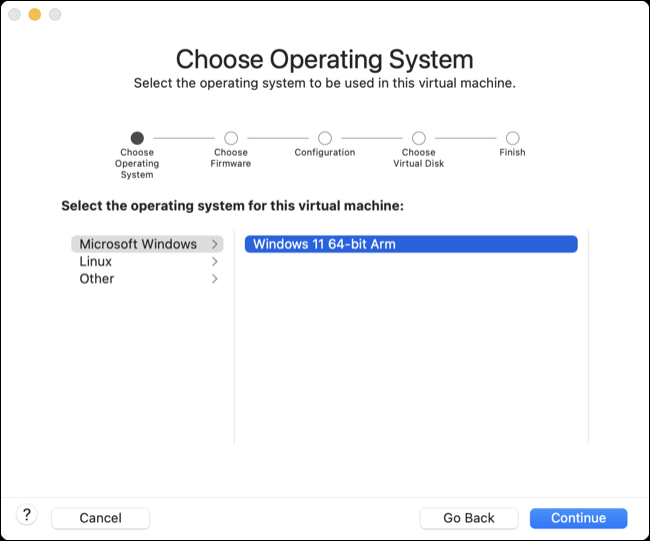
Es gibt ein detailliertes und hilfreiches Tutorial von Andrew Tsai auf YouTube, um dies zum Laufen zu bringen. Obwohl VMware Fusion kostenlos ist, fehlt es an der Benutzerfreundlichkeit von Parallels Desktop und erfordert, dass Sie einen Großteil der Einrichtung manuell durchführen.
Weitere Optionen zum Ausführen einer Windows-VM auf einem Mac
VirtualBox ist eine völlig kostenlose Lösung für virtuelle Maschinen, die endlich Unterstützung für Apple Silicon-Chips hinzugefügt hat. Zum Zeitpunkt des Schreibens ist die Funktion nur in einer Entwicklervorschau verfügbar, und wie bei der VMware-Lösung müssen Sie Windows selbst konfigurieren und installieren, damit die Dinge funktionieren.
UTM ist eine weitere kostenlose VM-Anwendung, mit der Sie Windows 11 auf Ihrem Mac installieren können. Es gibt wenig Unterstützung für 3D-Beschleunigung, also erwarten Sie keine Spiele, obwohl Sie die UTM-Galerie verwenden können, um vorkonfigurierte VMs herunterzuladen, um die Einrichtung von Windows auf ARM ziemlich schnell und unkompliziert zu machen.
Installieren Sie Windows auf Ihrem Intel Mac mit Boot Camp
Wenn Sie einen älteren Mac mit einem Intel-Chip haben, können Sie Windows nativ auf Ihrem Computer installieren und Ihren Mac effektiv in einen Standard-Windows-PC verwandeln. Apple stellt keine Intel-basierten Maschinen mehr her, daher müssen Sie sich darauf beschränken, einen gebrauchten Mac zu kaufen, wenn Sie speziell nach einem Computer suchen, der dies kann.
Was Sie über die native Installation von Windows auf einem Mac wissen müssen
Durch die native Installation von Windows können Sie das Betriebssystem von Microsoft mit voller Geschwindigkeit ausführen. Das Ausführen von Windows in einer VM bedeutet, dass Sie Ressourcen mit macOS teilen müssen. Auf älteren Computern (eine Kategorie, in die Intel-Mac-Modelle jetzt fallen) kann dies zu einer moderaten Leistungseinbuße führen, die bei einer nativen Installation nicht vorhanden ist.
Wie bereits erwähnt, können Sie dies nur mit einem Mac mit einer Intel-CPU tun. Um Windows zu verwenden, müssen Sie Ihren Computer neu starten, die Wahltaste gedrückt halten und dann Windows aus der Liste der bootfähigen Volumes auswählen. Apple enthält Treiber für Komponenten in Ihrem Mac, die automatisch installiert werden sollten, sobald Windows zum ersten Mal gestartet wurde.
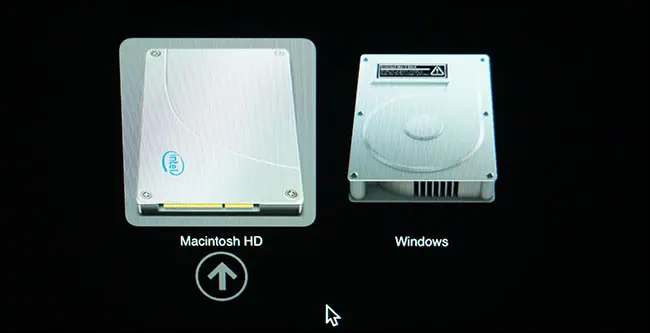
Wenn Sie Windows nativ installieren, wird das Startlaufwerk Ihres Mac partitioniert und der Speicherplatz zwischen den beiden Betriebssystemen geteilt. Apple wird Sie als Teil der Einrichtung durch diesen Prozess führen, aber seien Sie sich bewusst, dass Ihr verfügbarer Speicherplatz von Ihrer Entscheidung, Windows zu installieren, beeinflusst wird. Stellen Sie sicher, dass Sie zufrieden sind, dass Sie genügend Speicherplatz opfern, um Windows optimal zu nutzen (und Anwendungen zu installieren), aber lassen Sie Ihre Mac-Partition nicht zu kurz.
Möglicherweise haben Sie aufgrund der Anforderungen des Trusted Platform Module (TPM) von Microsoft Probleme bei der Installation von Windows 11 auf Ihrem Intel Mac. Sie können möglicherweise einen Registrierungs-Hack verwenden, um Windows 11 unabhängig davon zu installieren, oder stattdessen eine benutzerdefinierte ISO-Datei erstellen, um Windows 11 zu installieren. Alternativ können Sie stattdessen immer Windows 10 installieren (das Microsoft zugesagt hat, bis Oktober 2025 zu unterstützen).
So installieren Sie Windows mit Boot Camp
Die Anweisungen zur Installation von Windows mit Boot Camp sind seit einigen Jahren gleich geblieben. Dazu benötigen Sie einen kompatiblen Mac, eine ISO-Datei, von der aus Windows installiert werden kann (entweder Home, Professional oder ein benutzerdefiniertes Windows 11-Disk-Image, das Sie legal von der Microsoft-Website herunterladen können), und ein externes Flash-Laufwerk. Sie benötigen außerdem mindestens 64 GB freien Speicherplatz, wobei 128 GB empfohlen werden. Sie sollten Ihren Mac mit Time Machine sichern, bevor Sie fortfahren.
Starten Sie zunächst den Boot Camp-Assistenten aus dem Ordner „Programme“ > „Dienstprogramme“ und befolgen Sie die Anweisungen auf dem Bildschirm. Sie werden aufgefordert, das Installationsmedium zu suchen und eine Größe für die Windows-Partition anzugeben, bevor Sie auf die Schaltfläche „Installieren“ klicken, um den Stein ins Rollen zu bringen.
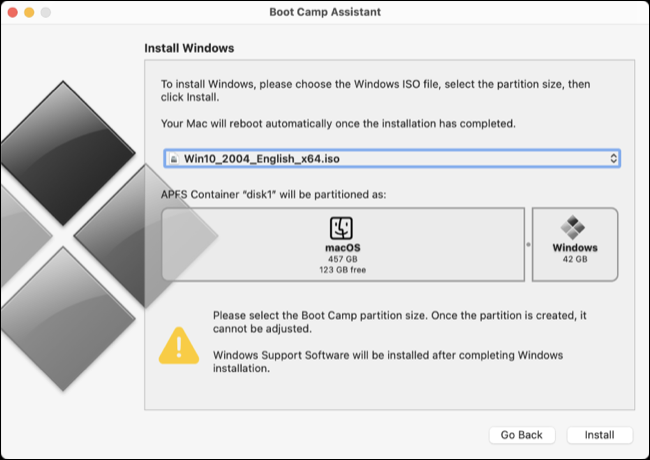
Der Boot Camp-Assistent lädt dann die erforderlichen Treiber herunter und beginnt mit dem Installationsvorgang. Irgendwann wird Ihr Mac neu gestartet und Sie sehen ein Standard-Windows-Installationsprogramm. Sie können dann die „BOOTCAMP“-Partition auswählen und Windows installieren lassen.
Sie müssen während des Installationsvorgangs alle Einladungen überspringen, sich mit dem Internet zu verbinden, da Ihr Mac dazu Wi-Fi-Treiber benötigt. Halten Sie nach der Installation von Windows die Wahltaste gedrückt, während der Computer neu startet, und wählen Sie „Windows“ aus der Liste der bootfähigen Partitionen aus.
Die Systemsteuerung von Boot Camp sollte starten und anbieten, die erforderlichen Treiber zu installieren (andernfalls finden Sie sie in der Taskleiste unten rechts auf dem Bildschirm). Mit installierten Treibern sollte Ihr Mac wie jeder andere PC funktionieren.
Warum Windows auf einem Mac ausführen?
Windows kann praktisch sein, wenn Sie eine bestimmte Software verwenden müssen, die macOS nicht unterstützt. Sowohl Virtualisierung als auch Boot Camp können es Ihnen ermöglichen, bestimmte Spiele zu spielen, insbesondere 32-Bit-Titel, für die Apple die Unterstützung in einer früheren macOS-Version eingestellt hat.
Wenn das Ausführen von Windows in einer VM keine geeignete Lösung ist, sollten Sie den Kauf eines Windows-PCs anstelle eines Macs in Betracht ziehen. Gaming ist auch nicht die stärkste Seite von Apple, und obwohl es möglich ist, Spiele sogar auf einem modernen M1- oder M2-Mac zu spielen, sollten Sie eine Konsole kaufen oder einen Gaming-PC bauen, wenn das Ihre Prioritäten sind.
